저번 포스팅에 이어서 이번에는 본격적으로 opencv 와 tensorflow등 필요한 라이브러리와 함께 exe파일을 만드는 작업을 하려고 한다.
현재 글쓴이의 필요한 부분은 opencv와 tensorflow-gpu, pyrealsense라이브러리들이다.
저번포스팅에 이어서 작업을 하려고 합니다.
일단 venv를 실행시키고 pycharm 으로 들어가 필요한 라이브러리를 import 를 한다
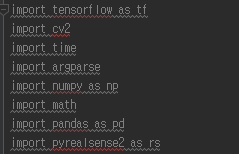
당연히 해당 라이브러리가 설치가 되어있지 않으므로 오류가 나올것이다.
해당 라이브러리들을 venv를 켠 후에 pip를 이용해서 차근차근 설치해준다.

본인은 pyrealsense2와 pandas opencv를 설치했으며 문제없이 실행이 되었다.
opencv가 설치되었으니 테스트를 해보겠다.
일단 pycharm을 이용한 opencv 사용 예제의 결과이다.

opencv 설치가 잘 되었다면 문제없이 잘 열릴것이다.
이번에는 exe파일을 이용해서 해당 이미지를 열어볼 것이다.
마찬가지로 pyinstaller 를 이용해서 exe파일을 만든다.
cmd창의 작업 디렉토리에서 pyinstaller TFEX.py 로 명령어를 치고 만들어진 exe파일을 확인한다.

자동으로 라이브러리와 exe파일이 만들어 진것을 확인할 수 있다.
하지만 실행을 해보면 image height, width <0 이라고 나올것이다.
이유는 sample.png파일은 exe파일과 같이 만들어지지 않았기 때문이다.
exe파일 경로에 sample.png 를 옮긴후 (복사한후 ) 다시 실행해보자
그럼 아까전과 같이 bt21쿠키 사진이 잘 열리는것을 확인 할 수 있다.

다음 포스팅에서는 궁극적인 목표인 tensorflow-gpu 버전을 설치 한 후 exe파일로 실행해 볼 예정이다.
'컴퓨터 프로그래밍' 카테고리의 다른 글
| pyinstaller 로 exe파일 실행파일 만들기 - tensorflow-gpu 버전 내용 추가 (0) | 2019.07.11 |
|---|---|
| pyinstaller 로 exe파일 실행파일 만들기 - tensorflow-gpu 버전 (0) | 2019.07.11 |
| pyinstaller 로 exe파일 실행파일 만들기 (0) | 2019.07.09 |
| Pandas 데이터 그룹화 하기 및 Median 값 구하기 및 저장하기 (0) | 2019.06.24 |
| Pandas를 이용해 가져온 Database 조건에 따라 데이터 선택하기 (0) | 2019.06.24 |



